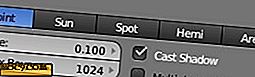Как да форматирате SD картата си в Android
От време на време microSD картата на вашия телефон спира да работи правилно и трябва да бъде форматирана. Точно като смартфон, който се нуждае от фабрично нулиране, за да се опита да се отърве от странното поведение, SD картата се нуждае от ново начало, като я форматира. Ако възнамерявате да продадете устройството си с Android и не искате информацията ви да работи с него, форматирането на SD картата също ще е полезно.
Предупреждение : като форматирате SD картата си, ще загубите всичко, което сте записали, включително снимки, музика и други файлове. Уверете се, че сте архивирали всичките си файлове.
Има много начини да форматирате SD карта на компютър. Тази статия ще ви покаже как да форматирате SD картата си на устройство с Android.
Забележка : Тази статия е приложима само за устройство с Android със слот за SD карта.
Форматиране на SD картата в Android
1. (Пропуснете тази стъпка, ако SD картата ви вече е в телефона) Поставете MicroSD картата в телефона си.

За да поставите картата в телефона си с Android, първо трябва да премахнете задния панел и да махнете батерията. Ако форматирате SD картата на таблет с Android, ще намерите четеца на SD карти отстрани на таблета си. Очевидно ще трябва да направите това, само ако форматирате SD карта, която не е тази, която вече е на вашия телефон и ако вашият телефон или таблет са снабдени със слот за SD карта.
2. След като поставите SD картата, отворете "Menu -> Setting -> Storage" за достъп до настройките за съхранение.

3. Тук ще видите опцията "Форматна карта" и опцията "UnMount SD Card". За да започнете, просто докоснете първия избор, но ако е сиво, първо трябва да докоснете "Демонтиране на SD картата".

4. Когато натиснете Форматиране на SD карта, ще бъдете уведомени два пъти, че всички ваши данни ще бъдат изтрити. Просто докоснете "Форматиране на SD карта" и "Изтриване на всички", за да приключите. Не забравяйте, че след като SD картата е форматирана, трябва да докоснете "Монтиране на SD карта", за да получите телефонът ви да разпознава и използва SD картата.

Ти си готов. След като изпълните тези стъпки, ще имате наскоро форматирана SD карта, така че да започнете отново. SD картата ще бъде форматирана на тип файлова система FAT32.
Може ли да бъде форматирана повредена SD карта?
Да, може. Трябва само да го вмъкнете, както винаги, и да изключите телефона си. Върнете го обратно и следвайте стъпките за форматиране, изброени по-горе. Когато сте готови, не трябва да виждате повреденото SD карта и трябва да можете да видите колко памет има.
Предложения за това как да се избегне повреда на SD картата и съобщение за грешка

Има много неща, които можете да направите, за да избегнете грешка или повредено SD карта. Например, никога не трябва да изваждате SD картата, когато преглеждате или съхранявате картини, включвате / изключвате устройството и никога не променяте картата с памет, когато устройството ви е включено.
Ако гледате снимките си или правите снимки, когато батерията на телефона ви е ниска, е нещо, което искате да избегнете. Ако забележите, че винаги се занимавате с повредени SD карти, има голяма вероятност вашето устройство да повреди вашите карти с памет и може да искате да го използвате, за да отстраните проблема.
Форматиране на SD карта на Android 6.0 Marshmallow

Ако сте един от щастливите потребители, които вече се наслаждават на Android 6.0, има нещо, което трябва да знаете, когато форматирате вашата SD карта. Когато поставите SD карта с тази версия на Android, ще бъдете попитани дали искате да я третирате като вътрешно хранилище или преносимо хранилище.
Ако изберете преносимо хранилище, SD картата ще се третира като сменяемо хранилище. Ако изберете вътрешно хранилище, SD картата ще бъде форматирана и шифрована. Преди да изберете "Вътрешно съхранение", помислете внимателно, защото след като изберете тази опция, вашият SD ще бъде третиран като такъв и няма да бъде прочетен от вашия компютър. Ако един ден изберете да го извадите, я плъзнете в адаптер и на компютъра си. SD картата, отсега нататък, ще бъде основното място за съхранение на телефона ви.
заключение
С този метод вашата SD карта ще има свежия старт, за който е искал, и се надяваме, че всички проблеми, които имате с SD картата, ще изчезнат. Ако сте намерили тази информация полезна, не забравяйте да й дадете дял и не се колебайте да отправяте коментари или въпроси в коментарите.